Ako chceš svojim obočím pridať viac objemu a krajší tvar, si na správnom mieste. Táto efektívna technika, ktorá kombinuje „Dodge and Burn“ a maľovanie vlasov, ti umožňuje vizuálne zhustiť svoje obočie a dať mu štruktúru. V tejto príručke ti ukážem, ako môžeš krok za krokom upraviť svoje obočie.
Najdôležitejšie poznatky
- Zmes „Dodge and Burn“ a maľovania vlasov dodá tvojmu obočiu prirodzený objem.
- Správne nastavenie štetca a krytia je kľúčové pre realistický výsledok.
- Dbaj na smer obočných chĺpkov, aby si sa vyhol neprirodzenému vzhľadu.
Krok 1: Vytvorenie novej vrstvy na úpravu
Najprv musíš vytvoriť novú vrstvu „Dodge and Burn“. Drž stlačený kláves Alt a klikni na malé ikony vrstvy v dolnej časti obrazovky. V dialógovom okne, ktoré sa otvorí, pomenuj vrstvu „Obočie“ a nastav režim vrstvy na „Mäkké svetlo“. Aktivuj začiarkavacie políčko na vyplnenie vrstvy s 50% šedou a potvrď nastavenia.
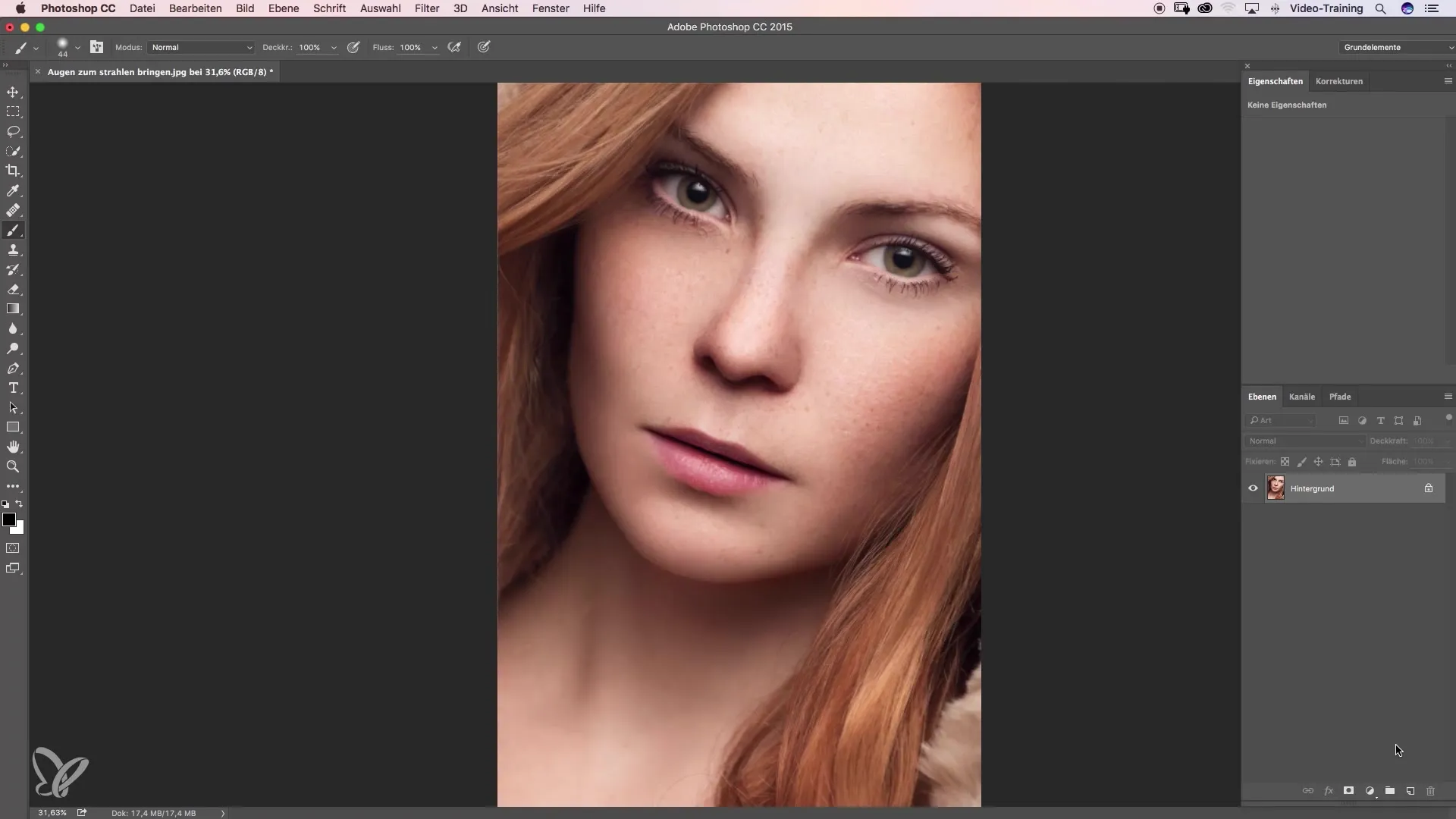
Krok 2: Vyplnenie medzier v obočí
Teraz môžeš priblížiť svoje obočie a jasne vidieť malé medzery, ktoré chceš odstrániť. Vyber nástroj štetca a nastav tvrdý okraj s veľkosťou štetca asi 3 pixely. Krytie by si mal najprv nastaviť na 30%, aby si mohol pracovať opatrne. Otestuj štetec, keď nakreslíš prvú čiaru do medzier.
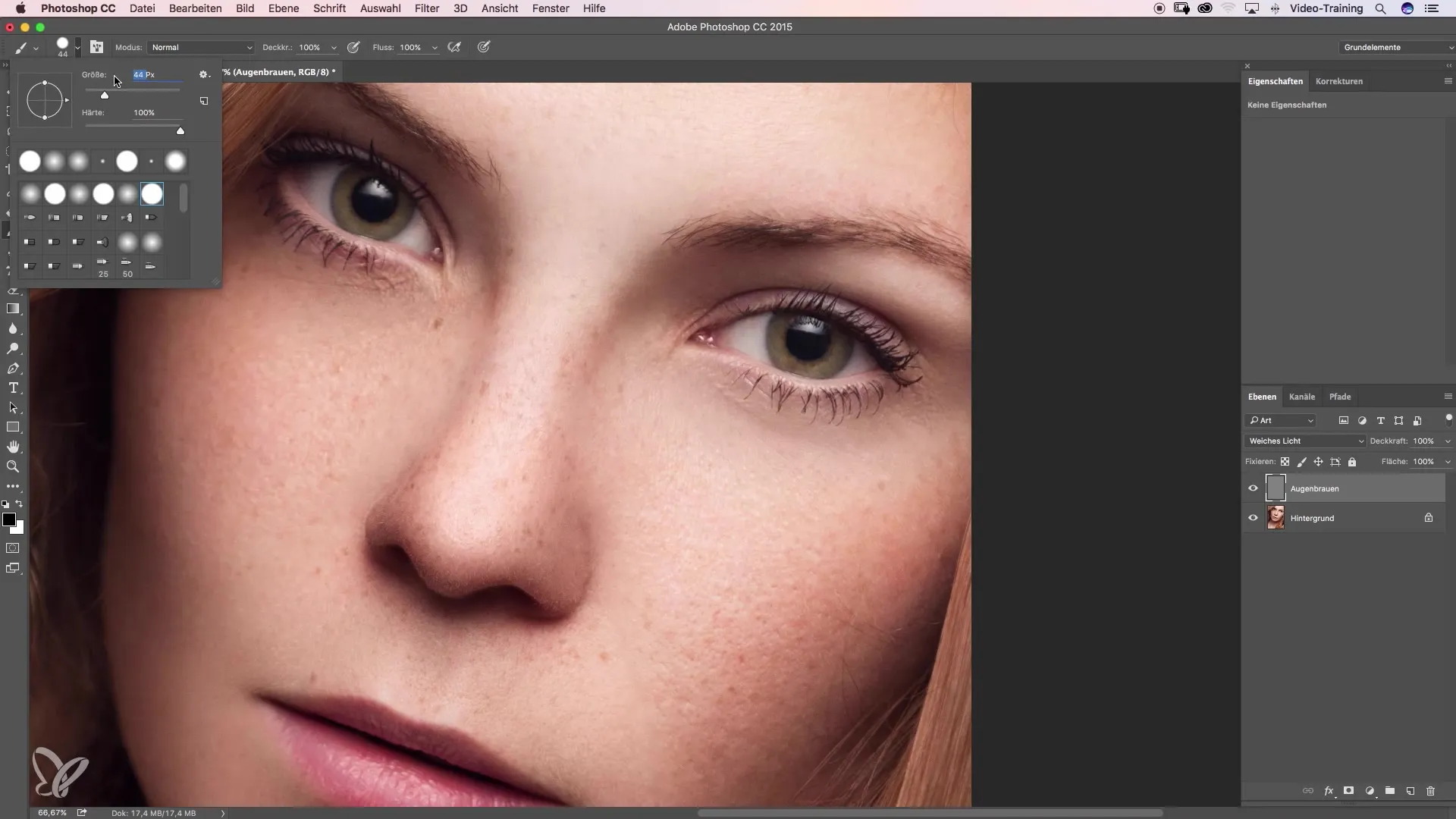
Krok 3: Úprava veľkosti štetca a krytia
Ak prvé čiary neodrážajú prirodzené obočie, môžeš upraviť veľkosť štetca a krytie. Prejdite na veľkosť štetca 2 pixely a zvyšte krytie na 40%. Teraz maľuj, pričom dbaj na to, aby si čiaru nasmeroval rovnakým smerom, ako rastú prirodzené obočné chĺpky.
Krok 4: Úprava farebnej intenzity
Aby farba obočia nebola príliš dominantná, môžeš pridať čiernobielu úpravnú vrstvu, aby si sa mohol sústrediť len na jas. Týmto spôsobom okamžite uvidíš, kde sú medzery, bez toho, aby ťa farba rozptyľovala. Opäť prejdite na vrstvu obočia a vyplň zostávajúce medzery, pričom sledujte tvar obočia.
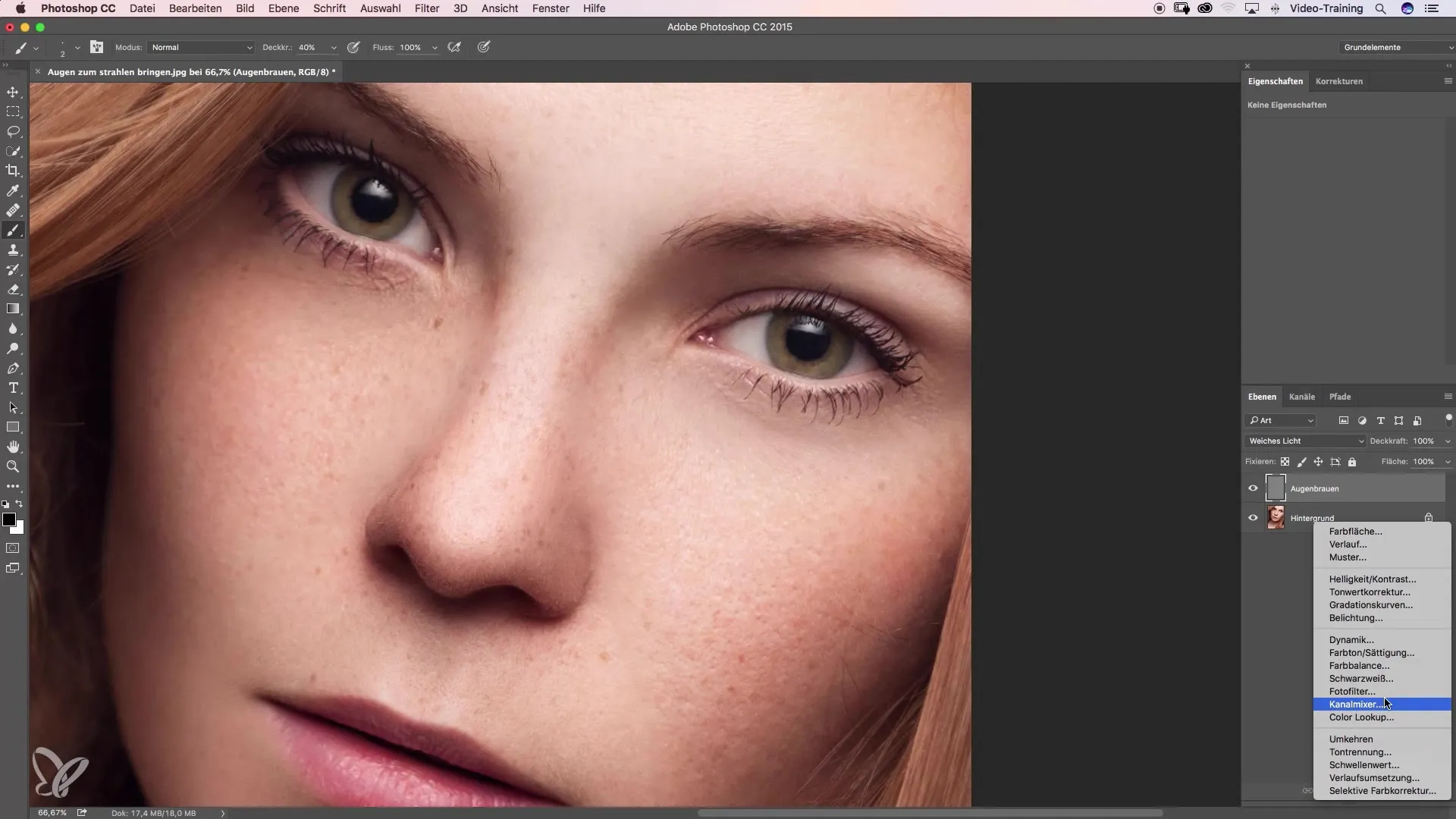
Krok 5: Porovnanie pred a po
Ako náhle si spokojný s výsledkom, priblíž sa a porovnaj obrázok pred a po úprave. Pozri si rozdiely: Obočie by malo teraz vyzerať rovnomernejšie a plnšie.
Krok 6: Pridanie odtieňov
Keďže farba teraz môže byť príliš intenzívna, vytvor novú prázdnu vrstvu, nastav ju na režim „Farba“ a pomenuj ju „Odtiene“. Opäť vyber nástroj štetca a nastav mäkký okraj. Vyber si vhodný odtieň farby obočia a opatrne maľuj s približne 20% krytím.

Krok 7: Konečné úpravy
Aby obočie vyzeralo ešte prirodzenejšie, môžeš odobrať trochu pleti okolo obočia a jemne túto farbu naniesť. Dbaj na to, aby si dobre integroval medzery a odtiene, aby celkový obraz zostal harmonický. V prípade potreby urob niekoľko úprav.
Krok 8: Zobrazenie konečného porovnania pred a po
Po dokončení úprav by si mal ukázať konečné porovnanie pred a po, aby si demonštroval celý výsledok. Týmto spôsobom si uvedomíš, ako oveľa prirodzenejšie a plnšie teraz obočie vyzerá.
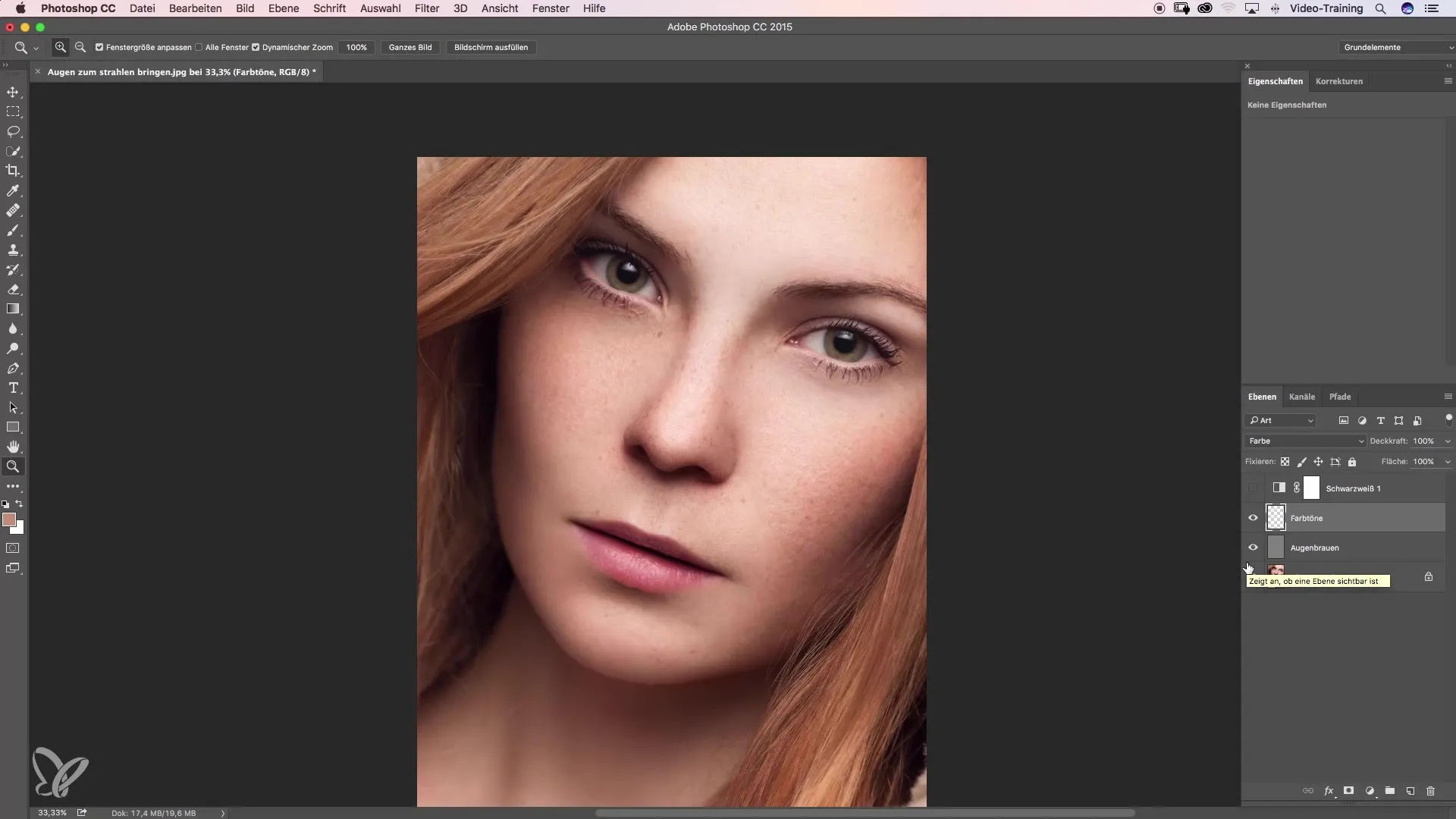
Zhrnutie – Hustenie obočia uľahčené
Vďaka tejto príručke si sa naučil všetky kroky, ako nechať svoje obočie vyzerať hustejšie. Kombinácia „Dodge and Burn“ a správneho maľovania vlasov spôsobiť, že dosiahneš prirodzený výsledok. Postupuj opatrne, dbaj na detaily a experimentuj s farbami a nástrojmi.
Často kladené otázky
Ako často môžem túto techniku použiť?Táto technika sa dá použiť tak často, ako ťa to uspokojí, pokiaľ dáš svojim obočím dosť času na regeneráciu.
Aký program potrebujem na úpravu?Táto príručka sa týka Photoshopu alebo podobného softvéru na úpravu obrázkov s funkciami vrstiev.
Sú tieto kroky vhodné pre začiatočníkov?Áno, kroky sú jednoduché na pochopenie, takže aj začiatočníci ich môžu snoštiť. Buď trpezlivý a pravidelne cvič.


